Sådan slår du undertekster til på Zoom

Lær hvordan du slår undertekster til på Zoom. Zooms automatiske undertekster gør det lettere at forstå opkaldsindholdet.
At bruge en Android-enhed uden adgang til Google Play Butik er utænkeligt for mange brugere. Nogle brugere rapporterer, at de får fejlen " Desværre er Google Play Butik stoppet " på deres enheder. For nogle opstår fejlen, når de vil have adgang til butikken, mens andre bliver bedt om, mens de er i baggrunden. Uanset hvad, har vi et par løsninger at anbefale, så fortsæt med at læse for at lære, hvordan du løser dette problem.
Indholdsfortegnelse:
Google Play Butik bliver ved med at stoppe
Der er flere grunde til, at Google Play Butik bliver ved med at stoppe for nogle brugere. For det første er der en chance for, at tingene ikke fungerer efter hensigten, hvis du har en enhed, der kører en Android-version, der er ældre end Android 7 Nougat. For det andet, på grund af SafetyNet, kan tilpassede ROM'er have problemer med Google Play-tjenester. Eller det kan være en slags fejl og et midlertidigt problem.
Hvis Google Play Butik bliver ved med at stoppe, skal du rydde data fra Googles tjenester og Store, genstarte din enhed eller afinstallere Play Butik-opdateringer.
1. Ryd cache og data fra Google Play Butik
Det første du kan prøve er en simpel genstart. Normalt løser dette mindre systemproblemer. Hvis en genstart ikke hjælper, er næste trin at rydde lokalt lagrede data fra Play Butik. Hvis korruption af systemfiler er ved hånden, bør denne procedure løse det.
Sådan rydder du cache og data fra Google Play Butik:
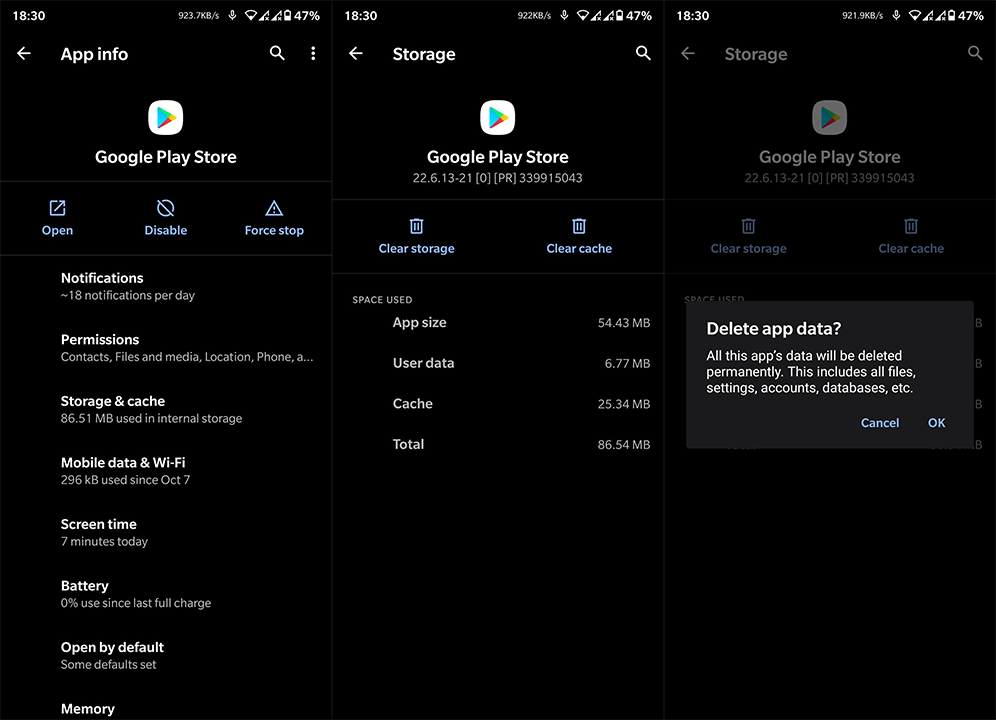
Hvis du stadig får fejlen "Desværre er Google Play Butik stoppet", skal du sørge for at gå ned gennem listen, indtil problemet er løst.
2. Ryd lokale data fra Google-tjenester
Hele Android-økosystemet (med nogle undtagelser) er afhængig af forskellige Google-tjenester og -apps. Og for at alt skal fungere efter hensigten, skal alle tilknyttede tjenester udføre deres opgaver. Så hvis butikken ikke fungerer, vil du måske rydde lokale data for Google Services Framework og Google Play Services.
Her er hvad du skal gøre:
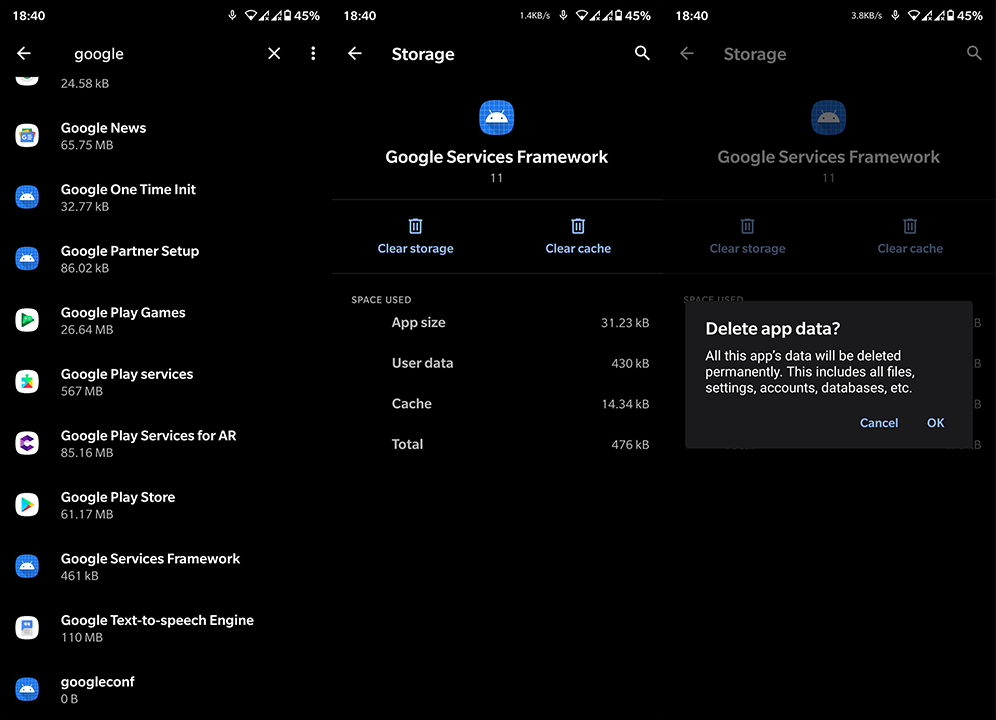
3. Fjern og tilføj din Google-konto igen
Den næste ting, du kan prøve, er at fjerne og tilføje din Google-konto igen. Som du sikkert ved, vil ingen af Google Play-tjenesterne fungere uden din Google-konto. Og nogle gange, selvom du er logget ind, registrerer enheden muligvis ikke din konto. Hvilket derfor fører til problemer.
Følg disse trin for at fjerne og tilføje din Google-konto igen:
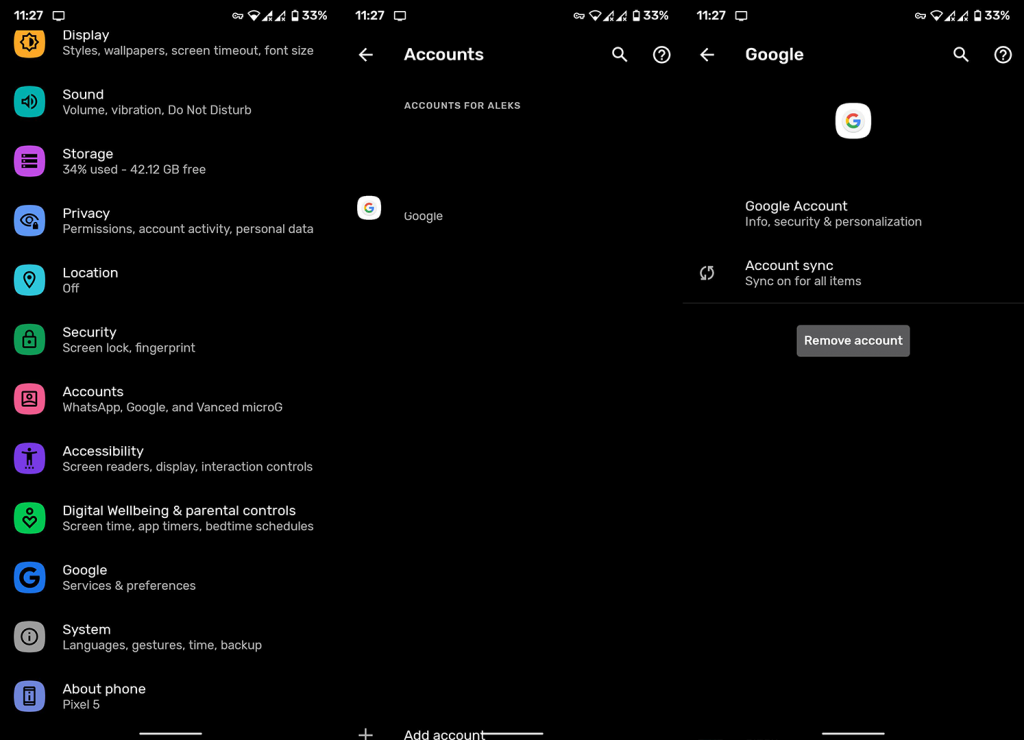
4. Afinstaller opdateringer til Google Play Butik
Selvom du ikke kan se det, får Google Play Butik (som alle andre apps og systemtjenester) opdateringer. Og når der er ændringer, er der ofte fejl. Selvfølgelig vil du ikke være i stand til at fjerne og geninstallere Play Butik, men du kan i det mindste gendanne den til systemets standardversion. Dette gøres ved at afinstallere opdateringer fra butikken.
Sådan afinstallerer du Google Play Butik-opdateringer på din Android-enhed:
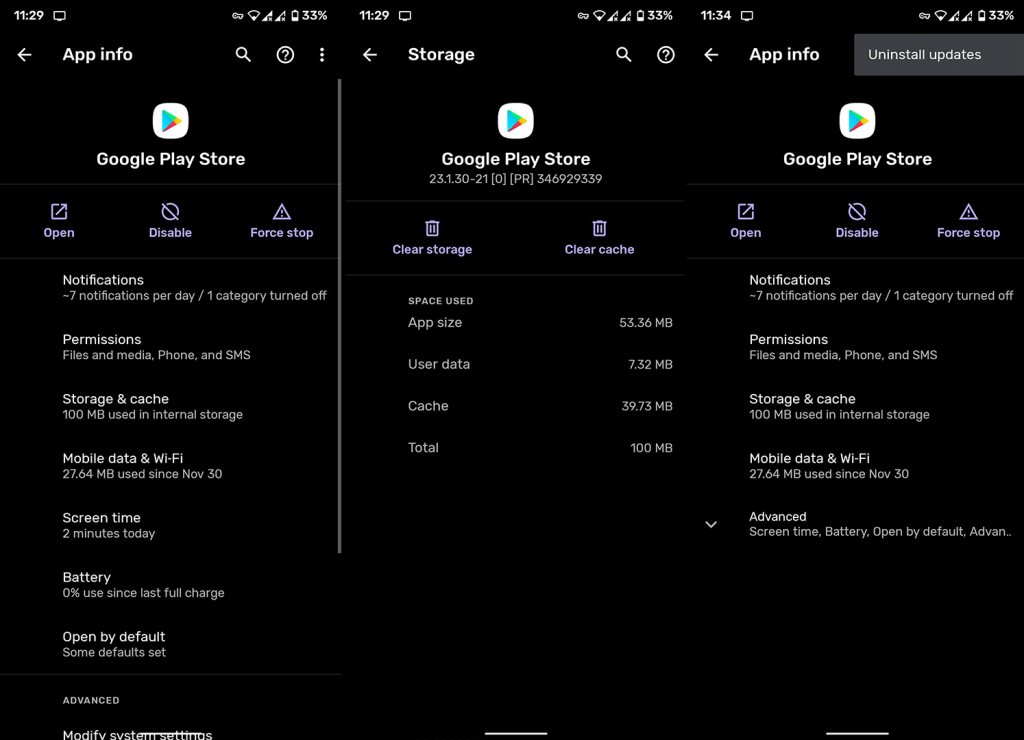
5. Nulstil din enhed til fabriksindstillingerne
I sidste ende, hvis du stadig får en fejl i baggrunden, eller mens du prøver at få adgang til Play Butik, kan du overveje at nulstille din enhed til fabriksindstillingerne. Vi er godt klar over, at det kan tage noget tid at gendanne din enhed, men med Google-sikkerhedskopien, om et par timer, burde du være god. Lær mere om hele proceduren i denne dedikerede artikel , hvor vi dækkede ins og outs af fabriksnulstilling på Android.
Det er en wrap. Tak fordi du læste og sørg for at dele dine tanker, spørgsmål eller forslag i kommentarfeltet nedenfor. Din feedback er uvurderlig.
Lær hvordan du slår undertekster til på Zoom. Zooms automatiske undertekster gør det lettere at forstå opkaldsindholdet.
Modtager fejludskrivningsmeddelelse på dit Windows 10-system, følg derefter rettelserne i artiklen og få din printer på sporet...
Du kan nemt besøge dine møder igen, hvis du optager dem. Sådan optager og afspiller du en Microsoft Teams-optagelse til dit næste møde.
Når du åbner en fil eller klikker på et link, vil din Android-enhed vælge en standardapp til at åbne den. Du kan nulstille dine standardapps på Android med denne vejledning.
RETTET: Entitlement.diagnostics.office.com certifikatfejl
For at finde ud af de bedste spilsider, der ikke er blokeret af skoler, skal du læse artiklen og vælge den bedste ikke-blokerede spilwebsted for skoler, gymnasier og værker
Hvis du står over for printeren i fejltilstandsproblemet på Windows 10-pc og ikke ved, hvordan du skal håndtere det, så følg disse løsninger for at løse det.
Hvis du undrede dig over, hvordan du sikkerhedskopierer din Chromebook, har vi dækket dig. Lær mere om, hvad der sikkerhedskopieres automatisk, og hvad der ikke er her
Vil du rette Xbox-appen vil ikke åbne i Windows 10, så følg rettelserne som Aktiver Xbox-appen fra Tjenester, nulstil Xbox-appen, Nulstil Xbox-apppakken og andre..
Hvis du har et Logitech-tastatur og -mus, vil du se denne proces køre. Det er ikke malware, men det er ikke en vigtig eksekverbar fil til Windows OS.
![[100% løst] Hvordan rettes meddelelsen Fejludskrivning på Windows 10? [100% løst] Hvordan rettes meddelelsen Fejludskrivning på Windows 10?](https://img2.luckytemplates.com/resources1/images2/image-9322-0408150406327.png)




![RETTET: Printer i fejltilstand [HP, Canon, Epson, Zebra & Brother] RETTET: Printer i fejltilstand [HP, Canon, Epson, Zebra & Brother]](https://img2.luckytemplates.com/resources1/images2/image-1874-0408150757336.png)

![Sådan rettes Xbox-appen vil ikke åbne i Windows 10 [HURTIG GUIDE] Sådan rettes Xbox-appen vil ikke åbne i Windows 10 [HURTIG GUIDE]](https://img2.luckytemplates.com/resources1/images2/image-7896-0408150400865.png)
